2023. 10. 24. 17:53ㆍ한글2020 배우기
스타일(단축키: F6)
자주 사용하는 글자 모양이나 문단 모양을 미리 정해 놓고 쓰는 것을 '스타일(styles)'이라고 합니다. 스타일을 만들어 놓고 스타일을 선택해서 문단의 글자 모양과 문단 모양을 한꺼번에 바꿀 수 있습니다.

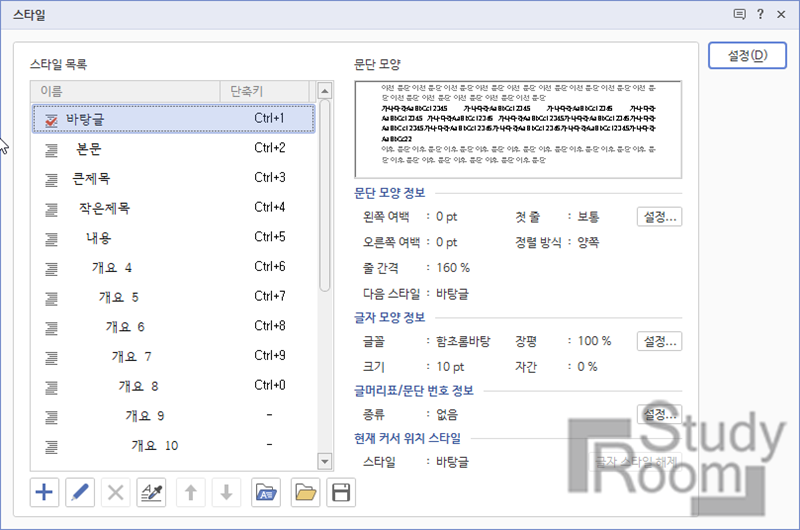
자주 사용하는 글자 모양이나 문단 모양을 미리 정해 놓고 쓰는 것을 '스타일(styles)'이라고 합니다. 스타일을 만들어 놓고 선택해서 문단의 글자 모양과 문단 모양을 한꺼번에 바꿀 수 있습니다.
스타일은 최대 160개까지 가능하지만 보통은 스타일 단축키가 10개 이기 때문에 10개 내외로 작업합니다. 예를 들어 문서 작성시 장제목, 편제목, 큰제목, 작은 제목, 그림제목, 표제목 등 필요한 항목이나 목차 항목은 스타일로 작업합니다.
스타일 만들기

문서의 글자,문단 모양을 그대로 사용할 때는 스타일(F6)을 열고 목록에서 변경할 스타일을 선택한 후 하단의 현재모양으로 바꾸기를 선택하여 커서가 놓인 위치의 글자나 문단의 스타일을 덮어씁니다.

[스타일마당] 대화 상자를 클릭하고 스타일마당 목록에서 기본으로 사용할 스타일을 불러올 수 있습니다. 적용 후 스타일의 이름, 문단 모양, 글자 모양, 다음 문단에 적용할 스타일 등의 스타일 내용을 수정해서 사용합니다.
스타일 사용하기

마우스 사용시 도구목록에서 스타일을 눌러서 해당 스타일을 클릭해서 사용하는 방법도 있고 스타일 작업창을 우측에 놓고 마우스 클릭으로 사용하는 방법도 있습니다.

마우스 커서 부분의 스타일 적용시 스타일(F6)을 열고 목록에서 스타일을 선택하고 설정을 클릭합니다. 문서 작업시 스타일 사용은 주로 단축키를 사용합니다. 단축키는 스타일 목록에 나와 있으며 ctrl+숫자입니다.
스타일은 작업시간을 단축할 수 있으며 일관성 있는 문단 모양을 유지하면서 편집 작업을 하는 데 꼭 필요한 기능입니다.

'한글2020 배우기' 카테고리의 다른 글
| 한글2020 표 자동 채우기 [A] (0) | 2023.11.01 |
|---|---|
| 한글2020 표 만들기 [Ctrl+N,T] (0) | 2023.10.31 |
| 한글2020 세로쓰기 (0) | 2023.10.24 |
| 한글2020 쪽번호 넣기, 새번호로 시작 (0) | 2023.10.23 |
| 한글2020 다단 설정 (0) | 2023.10.23 |